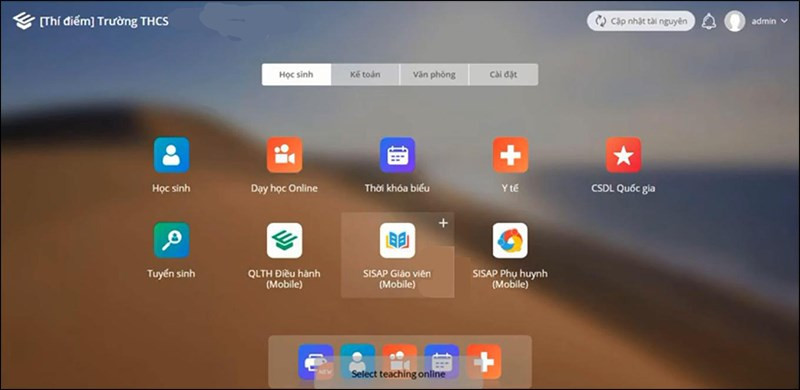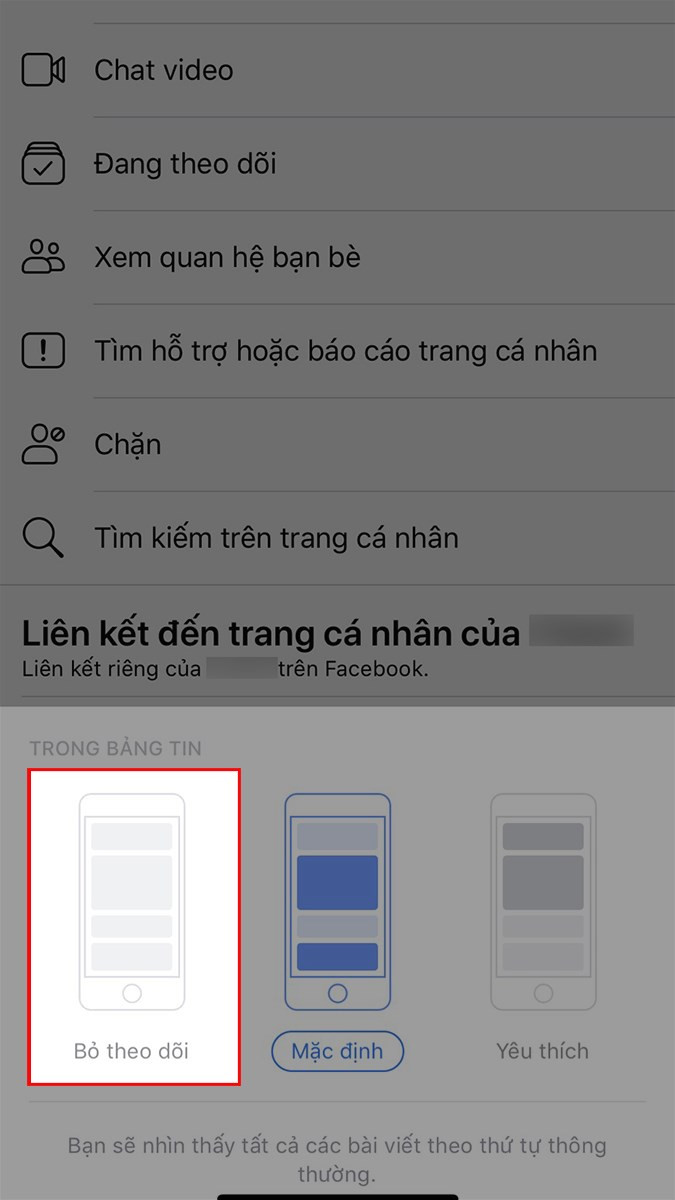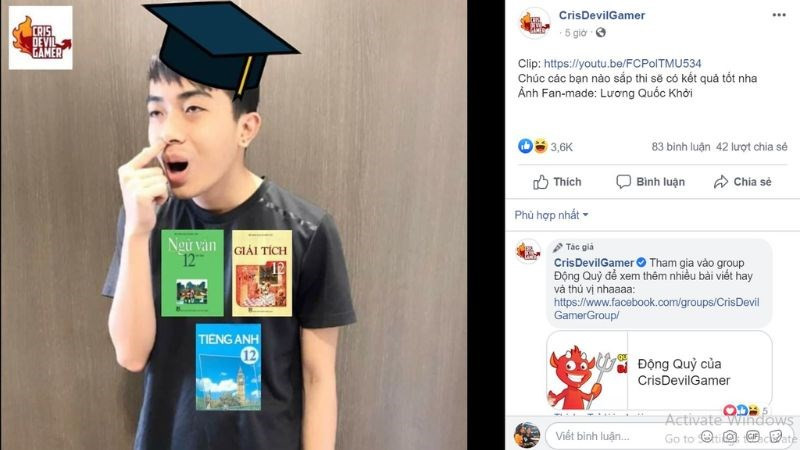Hướng Dẫn Gỡ Cài Đặt Ứng Dụng Tận Gốc Với Revo Uninstaller
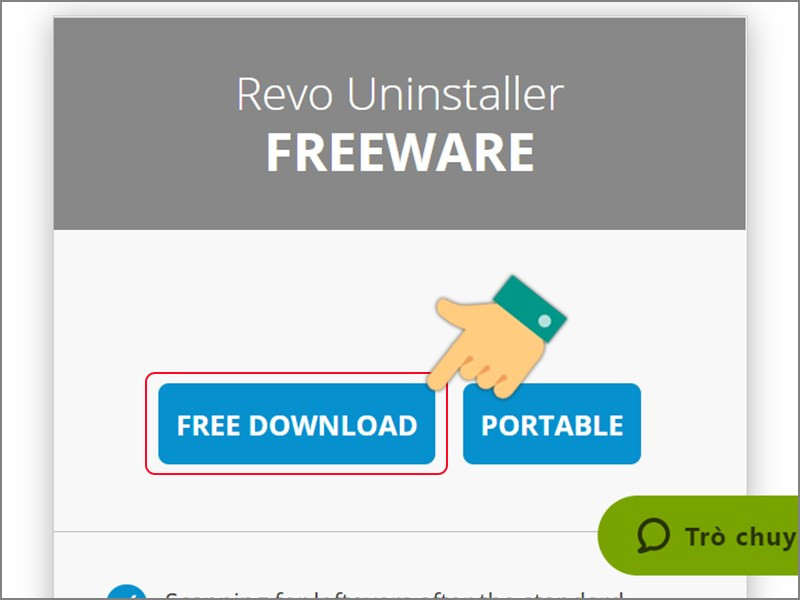
Bạn đang gặp khó khăn khi gỡ bỏ hoàn toàn các ứng dụng cứng đầu trên máy tính? Dung lượng ổ cứng ngày càng eo hẹp vì tàn dư của phần mềm cũ? Đừng lo, Revo Uninstaller sẽ là giải pháp hoàn hảo cho bạn. Bài viết này sẽ hướng dẫn chi tiết cách tải, cài đặt và sử dụng Revo Uninstaller để dọn dẹp máy tính một cách hiệu quả.
Revo Uninstaller là gì?
Revo Uninstaller là công cụ gỡ cài đặt mạnh mẽ cho Windows, giúp loại bỏ triệt để các chương trình, kể cả những file rác cứng đầu nhất. Không chỉ gỡ bỏ ứng dụng, Revo Uninstaller còn quét sạch các file tạm, registry và những dữ liệu còn sót lại, đảm bảo hệ thống sạch sẽ, hoạt động mượt mà và an toàn. Phần mềm cung cấp nhiều chế độ gỡ bỏ khác nhau, đáp ứng nhu cầu đa dạng của người dùng.
Hướng Dẫn Tải và Cài Đặt Revo Uninstaller
Tải Revo Uninstaller
- Truy cập trang chủ của Revo Uninstaller: //www.revouninstaller.com/
- Tìm và click vào nút “Free Download” để tải phiên bản miễn phí.
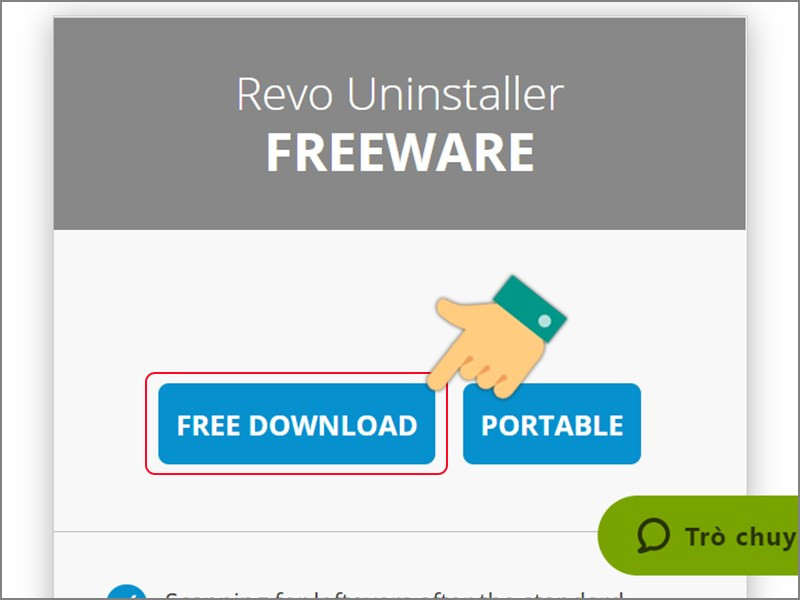 alt text: Nút tải Revo Uninstaller
alt text: Nút tải Revo Uninstaller
Cài đặt Revo Uninstaller
- Mở file cài đặt (.exe) vừa tải về.
- Chọn ngôn ngữ cài đặt (có tiếng Anh) và nhấn “OK”.
- Chấp nhận điều khoản sử dụng (“I accept the agreement”) và nhấn “Next”.
- Chọn thư mục cài đặt (hoặc giữ nguyên mặc định) và nhấn “Next”.
- Tiếp tục nhấn “Next” cho đến khi xuất hiện nút “Install”.
- Nhấn “Install” để bắt đầu cài đặt.
- Sau khi hoàn tất, nhấn “Finish” để kết thúc.
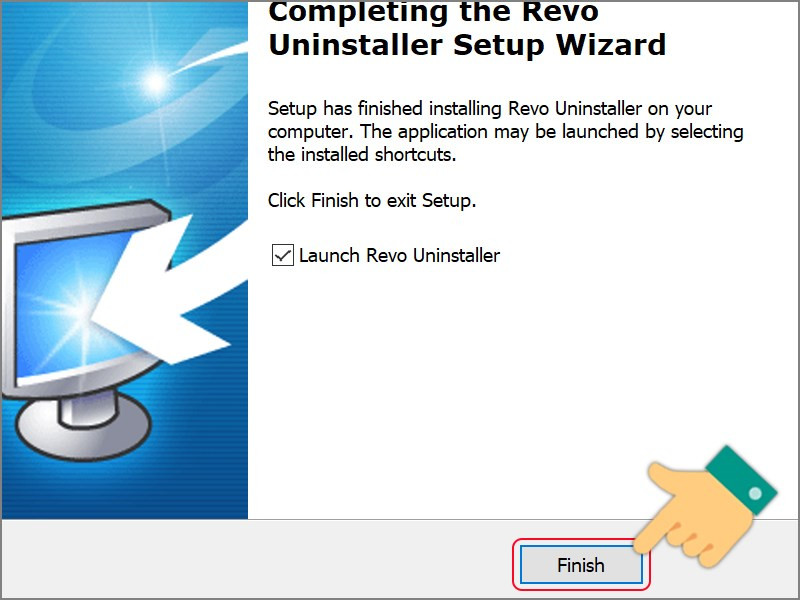 alt text: Quá trình cài đặt Revo Uninstaller
alt text: Quá trình cài đặt Revo Uninstaller
Hướng Dẫn Sử Dụng Revo Uninstaller để Gỡ Bỏ Ứng Dụng
- Khởi động Revo Uninstaller. Giao diện chính sẽ hiển thị danh sách các ứng dụng đã cài đặt trên máy tính.
- Tìm ứng dụng bạn muốn gỡ bỏ bằng cách gõ tên vào ô tìm kiếm hoặc cuộn qua danh sách.
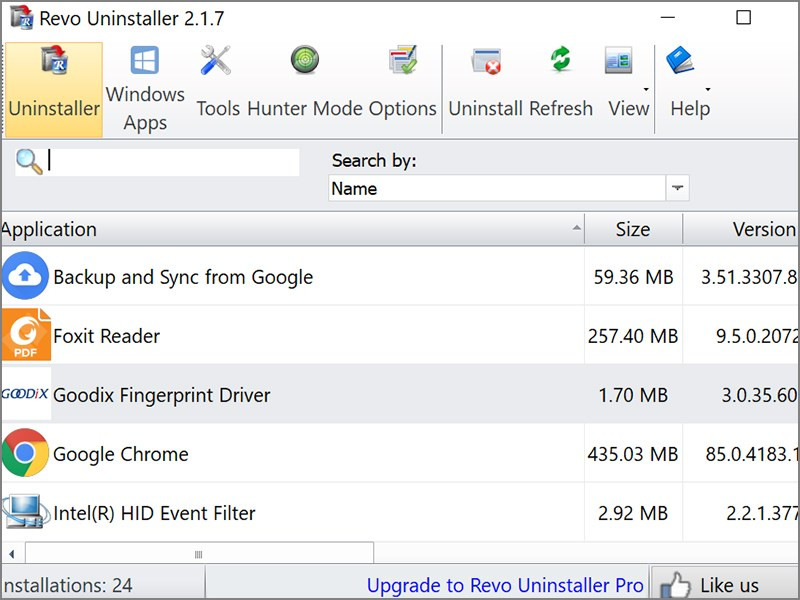 alt text: Giao diện Revo Uninstaller
alt text: Giao diện Revo Uninstaller
- Nhấp đúp vào biểu tượng ứng dụng hoặc click chuột phải và chọn “Uninstall”.
- Revo Uninstaller sẽ tạo điểm khôi phục hệ thống (nếu bạn chưa tạo) trước khi gỡ bỏ. Đây là bước quan trọng để đảm bảo an toàn cho hệ thống.
- Chọn chế độ gỡ bỏ “Advanced” để quét sâu và loại bỏ triệt để các file rác. Sau đó, nhấn “Scan”.
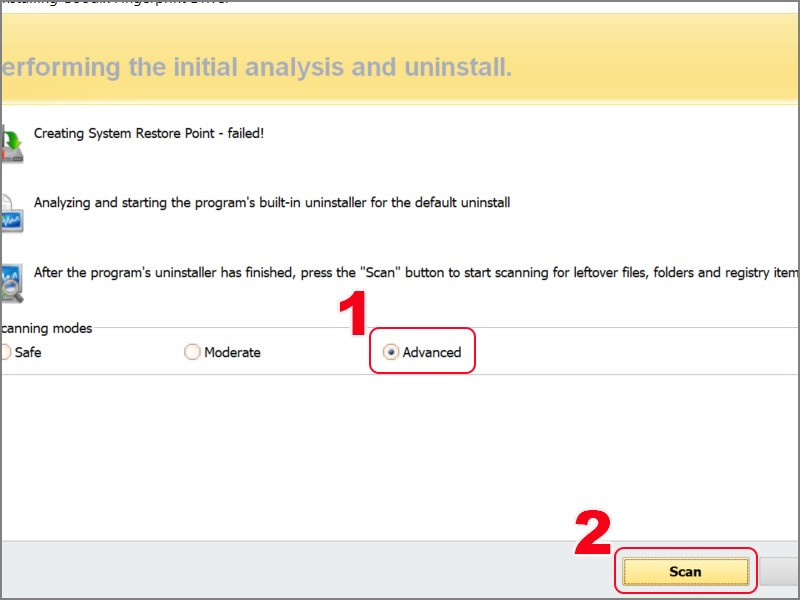 alt text: Chọn chế độ Advanced trong Revo Uninstaller
alt text: Chọn chế độ Advanced trong Revo Uninstaller
- Revo Uninstaller sẽ quét và hiển thị tất cả các entry registry và file rác liên quan đến ứng dụng. Chọn “Select All” và nhấn “Delete” để loại bỏ hoàn toàn.
Các Tính Năng Khác của Revo Uninstaller
Ngoài gỡ cài đặt ứng dụng, Revo Uninstaller còn cung cấp nhiều tính năng hữu ích khác như:
- Autorun Manager: Quản lý các chương trình khởi động cùng Windows.
- Junk Files Cleaner: Dọn dẹp file rác, giải phóng dung lượng ổ cứng.
- Windows Tools: Truy cập nhanh các công cụ hệ thống của Windows.
- Browser Cleaner: Xóa lịch sử duyệt web, cookie và cache.
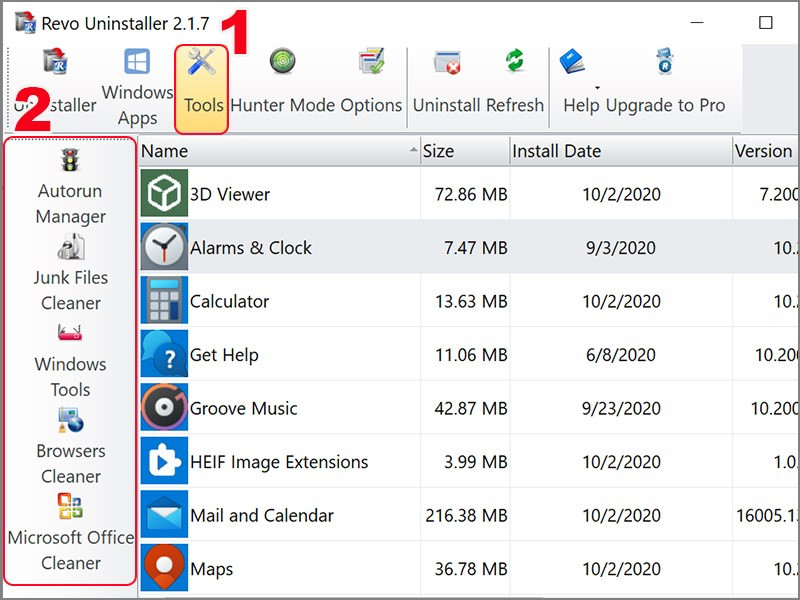 alt text: Các tính năng khác của Revo Uninstaller
alt text: Các tính năng khác của Revo Uninstaller
Kết Luận
Revo Uninstaller là công cụ đắc lực giúp bạn gỡ cài đặt ứng dụng tận gốc và tối ưu hiệu suất máy tính. Hy vọng bài viết này đã cung cấp cho bạn những thông tin hữu ích. Hãy chia sẻ kinh nghiệm sử dụng Revo Uninstaller của bạn ở phần bình luận bên dưới!